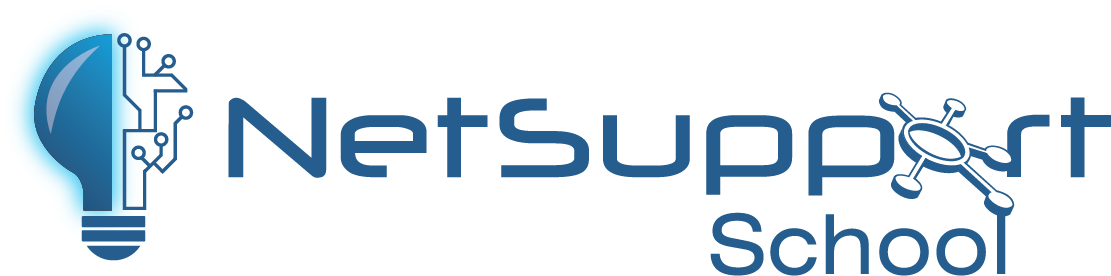지원 플랫폼

크롬 OS
크롬북용 넷서포트 스쿨은 교사가 Windows/Mac PC나 크롬 기기에서 학생들의 크롬 기기를 보다 빠르고 쉽게 관리하고 상호 작용하며 수업에 참여시킬 수 있도록 도와줍니다.
최신 버전에서는 Chrome 학생 확장 프로그램이 Chrome 확장 프로그램 플랫폼의 최신 버전인 Manifest V3를 준수하도록 업데이트되었습니다. Manifest V3는 보안, 개인정보 보호 및 성능 향상을 위해 설계되었습니다. 이제 지원되는 ChromeOS의 최소 버전은 99입니다.

학생 Chromebook에 연결할 때의 주요 기능
관리
- 수업 시작 시 학생 등록 요청 – 교사는 수업 시작 시, 각 학생에게 기본 정보 또는 사용자 지정 정보를 입력하도록 요청할 수 있습니다.
- 수업 목표 및 기대 학습 성과 설정 – 교사가 수업 목표와 기대 학습 성과를 제공한 경우, 학생이 연결되면 해당 수업의 세부 정보와 함께 목표 및 학습 성과가 표시됩니다.
- 학생의 마우스 및 키보드 잠금/해제 교사가 학생의 마우스와 키보드를 잠글 수 있으며, 기본 설정으로는 학생 화면에 마우스 및 키보드가 잠겨 있다는 안내 그래픽이 표시됩니다.
- Chrome 학생 기기 연결을 위한 유연한 연결 방식 및 SIS 연동 지원 Chrome 학생 기기와 연결하기 위한 다양한 방식이 제공되며, ClassLink OneRoster 및 Google Classroom과의 연동도 지원됩니다.
- 학생 피드백 기능 제공 (Windows Tutor v14 필요) 교사는 학생 피드백 기능을 통해 학생들의 감정 상태, 주제에 대한 자신감, 추가 지원이 필요한지를 파악할 수 있습니다.
지도 및 시연
- 바탕 화면 공유 (Windows 튜터 전용) 교사의 바탕 화면을 모든 학생 또는 선택한 학생들의 Chromebook에 공유하여, 예를 들어 특정 과제를 수행하는 방법을 보여주거나 설명하고자 하는 내용을 효과적으로 시연할 수 있습니다.
- 채팅 세션 열기 모든 학생 또는 선택한 학생들이 참여할 수 있는 채팅 세션을 열어, 각자 의견을 입력하고 학급 전체와 공유할 수 있습니다.
- 메시지 또는 지침 전송 모든 학생 또는 선택한 학생들에게 주목을 끌 수 있는 메시지나 지침을 보낼 수 있습니다. 이 메시지는 학생 화면에 대화 상자로 표시되며, 사용자가 닫거나 설정된 시간 제한이 만료될 때까지 계속 표시됩니다.
- 도움 요청 기능 – 학생은 교사에게 도움을 요청할 수 있습니다. 학생이 도움 요청을 보내면 해당 학생이 현재 연결된 상태일 경우 교사의 화면에 알림이 표시됩니다. 아직 처리되지 않은 도움 요청은 툴바에 배지로 표시되며, 해당 요청이 해결될 때까지 계속 보입니다.
학생 화면 모니터링
- 학생 화면 모니터링 전체 학생 또는 개별 학생의 화면 썸네일을 통해 한눈에 학습 활동을 확인할 수 있습니다. 각 썸네일에는 현재 접속 중인 웹사이트의 아이콘이 표시됩니다.
- 썸네일 크기 조절 연결된 학생 수가 많을 경우를 대비해, 썸네일 크기를 사용자 취향에 맞게 조절할 수 있습니다.
- 화면 확대 또는 개별 보기 (Windows Tutor 전용) 마우스를 올리면 해당 학생의 화면을 확대하거나, 별도 보기 창으로 열어 상세 활동을 관찰할 수 있습니다.
- 세부 정보 보기로 인터넷 활동 개요 확인 학생들의 인터넷 사용 현황을 실시간으로 확인할 수 있습니다. 완전한 모니터링을 위해 Chrome OS 사용자 설정에서 ‘시크릿 모드 사용 금지’를 권장합니다.
- 정보창 표시/숨기기 기능 추가 교사 화면 하단의 정보 패널을 최소화하여 화면을 간결하게 유지할 수 있습니다.
- 허용된 웹사이트만 사용 설정 – “허용 웹사이트 목록”을 활성화하면 학생은 목록에 있는 사이트만 접근 가능하며, 다른 사이트는 모두 차단됩니다. 학생이 인터넷에 접속할 때, 자유롭게 웹 서핑을 하는 대신 허용된 웹사이트 중 하나를 선택해야만 합니다.
- 비허용 웹사이트 차단 – “제한 웹사이트 목록”을 통해 특정 사이트만 차단할 수 있으며, 나머지 사이트는 접근 가능합니다.
- 모든 인터넷 사용 차단버튼 한 번으로 인터넷 접근 전체를 차단할 수 있습니다.
- 학생 Chromebook에서 웹사이트 실행 교사가 지정한 웹사이트를 학생의 Chromebook에서 자동으로 실행시킬 수 있습니다.
- 현재 접속 중인 웹사이트를 허용 또는 제한 목록에 추가 교사가 빠르게 웹사이트를 허용 또는 차단 목록에 추가할 수 있습니다.
평가
- 즉석 설문 및 피드백 요청 기능 수업 이해도를 확인하기 위해 교사는 학생에게 질문과 선택지를 포함한 설문을 보낼 수 있으며, 학생들의 응답은 실시간으로 백분율과 막대그래프로 표시됩니다. 설문은 저장하여 반복 사용이 가능합니다.
기술적 이점
- FTP 접속 차단
- 배터리 모드에서도 최적화된 성능 제공
- 추가 보안 학생 Chromebook에서 비밀번호 보호 설정 가능
- 항시 접근 가능 –장시간 비활성 상태 이후에도 기기 접근 가능
설치 가이드
크롬 전용 교실이든, Windows/Mac 교사가 크롬 학생들과(또는 혼합 플랫폼 환경에서) 수업을 진행하든 관계없이, 다음의 세 가지 구성 요소를 반드시 설치해야 합니다.
1. 교사(Tutor) 구성 요소
- Windows 환경에서 작업 중이라면, ‘Windows 주요 다운로드(Main Windows download)’ 옵션을 통해 Windows Tutor를 교사용 데스크탑 PC에 설치할 수 있습니다. 혼합 플랫폼 교실에서도 NetSupport School Windows Tutor 애플리케이션은 Chromebook 학생 기기들과 연결할 수 있습니다.
- Chrome OS 환경에서 교사로 수업을 진행할 경우, Google Web Store에서 NetSupport School Tutor for Chrome 앱을 설치하면 됩니다.
2. NCS 게이트웨이
- Tutor와 학생 간 연결을 설정하려면, NetSupport의 Name & Connectivity Server(NCS Gateway)를 Windows Server에 설치해야 합니다. 설치는 ‘Windows 주요 다운로드(Main Windows download)’ 옵션을 선택한 후, Custom 설치를 통해 진행할 수 있습니다. 자세한 정보는 설치 가이드에서 확인하실 수 있습니다.
3. 학생(Student) 구성요소
- 모든 학생의 Chrome 기기에는 Student 확장 프로그램(Extension)을 설치해야 합니다. Windows 기기를 사용하는 경우, ‘Windows 주요 다운로드’ 옵션을 사용해 Student 구성 요소를 설치합니다. 그 외의 플랫폼에서는, 해당 플랫폼의 앱 스토어에서 NetSupport School Student 앱을 다운로드해 설치합니다.
Google Apps Domains 환경에서는 다음과 같은 중앙 집중식 관리 기능을 제공합니다.
- NetSupport School Student 확장 프로그램을 강제 설치할 수 있습니다.
- 학생 구성 설정을 정책 템플릿으로 내보내기 하여, 모든 학생 기기에 전역적으로 적용할 수 있습니다.
- Tutor 설정(연결 서버 주소, 포트, Gateway 보안 키, 라이선스 정보 등)을 Google Admin Console에서 사용자별로 구성 및 배포할 수 있습니다.